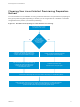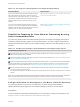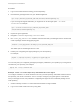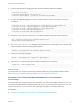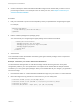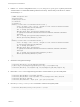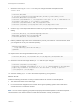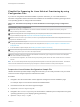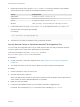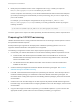6.2
Table Of Contents
- IaaS Configuration for Virtual Platforms
- Contents
- IaaS Configuration for Virtual Platforms
- Configuring IaaS
- Configuring IaaS Checklist
- Custom Properties in Machine Provisioning, Blueprints, and Build Profiles
- Bringing Resources Under vRealize Automation Management
- Choosing an Endpoint Scenario
- Store User Credentials for Endpoints
- Create a vSphere Endpoint
- Create a vSphere Endpoint with Networking Integration
- Create a NetApp ONTAP Endpoint
- Create a KVM (RHEV) Endpoint
- Create a Standalone Hyper-V Endpoint
- Create an SCVMM Endpoint
- Create a Xen Pool Endpoint
- Create a XenServer Endpoint
- Preparing an Endpoint CSV File for Import
- Import a List of Endpoints
- Create a Fabric Group
- Configure Machine Prefixes
- Create a Business Group
- Virtual Reservations
- Optional Configurations
- Build Profiles and Property Sets
- Reservation Policies
- Storage Reservation Policies
- Static IP Address Assignment
- Cost Profiles
- Enabling Users to Select Datacenter Locations
- Active Directory Cleanup Plugin
- Enabling Remote Desktop Connections
- Enabling Connections to Machines Using SSH
- Preparing for Provisioning
- Space-Efficient Storage for Virtual Provisioning
- Preparing Your SCVMM Environment
- Enabling Visual Basic Scripts in Provisioning
- Choosing a Provisioning Scenario
- Checklist for Virtual Provisioning by Cloning Preparation
- Choosing Your Linux Kickstart Provisioning Preparation Method
- Preparing for SCCM Provisioning
- Preparing for WIM Provisioning
- Creating Blueprints
- Space-Efficient Storage for Virtual Provisioning
- Choosing a Blueprint Scenario
- Create a Blueprint for the Basic Workflow
- Create a Blueprint for Cloning
- Create a Linked Clone Blueprint
- Create a Blueprint for Net App FlexClone Provisioning
- Create a Blueprint for WIM Provisioning
- Create a Blueprint for Linux Kickstart Provisioning
- Create a Blueprint for SCCM Provisioning
- Troubleshooting Blueprints for Clone and Linked Clone
- Publish a Blueprint
- Configuring Advanced Blueprint Settings
- Assigning Datastores to Machine Volumes
- Choosing a Storage Scenario
- Add a Datastore to a Create, Clone, or FlexClone Blueprint
- Add a Datastore to a Linked Clone Blueprint
- Add a Storage Reservation Policy to a Create, Clone, or FlexClone Blueprint
- Add a Storage Reservation Policy to a Linked Clone Blueprint
- Allow Alternative Datastores at Provisioning Time
- Reservation Policies
- Configuring Network Settings
- Enable Users to Select Datacenter Locations
- Allow Requesters to Specify Machine Host Name
- Enabling Visual Basic Scripts in Provisioning
- Add Active Directory Cleanup to a Blueprint
- Enable Machine Users to Create Snapshots
- RDP Connections
- Enable Connections Using SSH
- Assigning Datastores to Machine Volumes
- Infrastructure Organizer
- Managing Infrastructure
- Monitoring Workflows and Viewing Logs
- Appendix A: Machine Life Cycle and Workflow States
7 Generate a new copy of solaris.zlib with your changes included and replace the old
solaris.zlib.
root@solaris:/mnt/zlib#
cp /root/ai/sc_profile.xml /root/ai/zlib/share/auto_install/sc_profiles/enable_sci.xml
root@solaris:/mnt/zlib# cd /root/ai/zlib
root@solaris:~/ai/zlib# mkisofs -o /root/ai/mysolaris.zlib -quiet -N -l -R -U -allow-multidot -no-
iso-translate -cache-inodes -d -D -V "compress" /root/ai/zlib/
root@solaris:~/ai/zlib# lofiadm -C lzma /root/ai/mysolaris.zlib
root@solaris:~/ai/zlib# cp /root/ai/mysolaris.zlib /root/ai/image/solaris.zlib
8 Create a copy of the sample manifest file included in your guest agent package and open it for
editing.
root@solaris:/mnt/ai# cp /root/LinuxGuestAgentPkgs/solaris11-
amd64/sample_ai_manifest.xml /root/ai/default.xml
root@solaris:/mnt/ai# vi /root/ai/default.xml
9 Edit the publisher origin name in the manifest file to point to your Solaris 11.3 virtual machine, which
you configured to run as your local IPS repository.
<publisher name="vmware">
<origin name="http://10.118.192.254:9000/"/>
</publisher>
10 Replace the AI boot image manifest file with your own.
root@solaris:/mnt/ai# cp /root/ai/default.xml /root/ai/image/auto_install/default.xml
11 Generate a new AI boot image called myai.iso with all of your changes.
root@solaris:~/ai/zlib# cd /root/ai/image
root@solaris:~/ai/image# /usr/bin/mkisofs -d -D -J -l -r -U -relaxed-filenames -b boot/grub/i386-
pc/myboot.img -no-emul-boot -boot-load-size 4 -boot-info-table -c .catalog -V "myai.iso" -
o /root/ai/myai.iso "/root/ai/image/"
12 Save the resulting myai.iso file to the location required by your hypervisor.
What to do next
Gather the following information so that your IaaS architects can include it in their blueprints:
1 The name and location of the ISO image.
2 For vCenter Server integrations, the vCenter Server guest operating system version with which
vCenter Server is to create the machine.
Note You can create a property group with the property set BootIsoProperties to include the required
ISO information. This makes it easier to include this information correctly on blueprints.
IaaS Configuration for Virtual Platforms
VMware, Inc. 77